
הקמת טלפון חדש זה כמו הקמת דירה חדשה: יש הרבה מה לעשות וזה יכול להיות קל לשכוח כמה דברים בדרך. כאן ב- Android Central, הקמנו הרבה טלפונים חדשים במהלך ביקורות המכשירים שלנו - וכמובן שאנו משחקים תמיכה טכנית חיה למשפחות ולחברים שלנו - וכך אנו כאן כדי לעזור לך להזכיר לך כמה משימות קטנות יותר לבצע לאחר הורדת כל היישומים שלך וחשבון Google שלך מחובר לחדש התקן.
מכשיר חדש הוא סיכוי להתחלה חדשה, מה שהופך אותו לזמן הטוב ביותר עבורכם להיכנס להרגלים טובים יותר לגבי האפליקציות והשימוש באנדרואיד. קח משקה מרגיע נחמד, שב על כיסא נוח, ובוא נפרק את חוויית Android שלך.
Verizon מציעה את פיקסל 4a במחיר של 10 דולר לחודש בלבד בקווים חדשים ללא הגבלה
- בדוק את הכללים שלך לא להפריע
- הגדר את אפליקציות ברירת המחדל שלך
- החל נושא מערכת חדש
- בדוק את קיצורי הדרך של המחשב החדש שלך ואת אפשרויות הניווט
- הכשר מחדש את Voice Match של Google Assistant והפעל את OK Google כדי להעיר / לבטל את הנעילה
- הפעל גיבויים אוטומטיים לתמונות Google
- טהר את רשימת האפליקציות שלך
- הגדר את מסך הבית החדש שלך
- הוסף רינגטונים וגווני טקסט מותאמים אישית עבור אנשי הקשר המועדפים עליך
בדוק את הכללים שלך לא להפריע

תמיד שוכח להשתיק את הטלפון לפני הלימודים או לפגישות הצוות השבועיות שלך? או להגביר את עוצמת הקול ברגע שזה נגמר? הכללים האוטומטיים של נא לא להפריע נעשו עבורך! הכללים האוטומטיים של DND הם אחד מאבני החן הנסתרות של Android, ומאפשרים לך למנוע הסחות דעת או התראות רועשות בתקופות חשובות.
אתה יכול להגדיר כללים ספציפיים יותר עבור מה לא להפריע עושה ולא מאפשר לעבור בסעיף חריגים. תוכל גם להגדיר אם צליל / רטט / סמלים / נקודות הודעה יונחקו במהלך אל תפריע בקטע התנהגות.
כיצד להוסיף כלל אל תפריע לרוב טלפוני אנדרואיד
- משוך מטה את צל ההודעות על ידי החלקה מטה מה- קצה עליון של המסך.
- החלק מטה מה- קצה עליון של המסך שוב כדי לפתוח את ההגדרות המהירות.
-
כברירת מחדל, אל תפריע ממוקם בדרך כלל איפשהו בעמוד הראשון של ההגדרות המהירות שלך. ללחוץ והחזק ה אל תפריע להחליף עד לתפריט 'אל תפריע'.



- תחת לוח הזמנים, הקש הפעל אוטומטית.
- בֶּרֶז הוסף כלל.
-
מכשירים מסוימים יכולים להגדיר כללי DND להפעלת אירועים מסוימים, אך כולם יכולים להגדיר את כללי DND להפעלת זמנים ספציפיים. בֶּרֶז זְמַן כדי ליצור כלל מבוסס זמן.
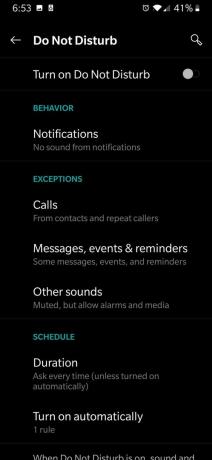
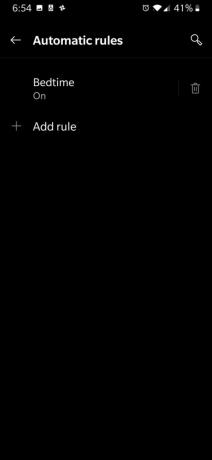
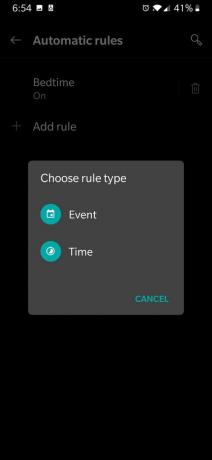
- שֵׁם הכלל החדש שלך.
- בֶּרֶז לְהוֹסִיף.
- פרמטרי כלל ברירת המחדל יתווספו לימים, שעת התחלה ושעת סיום. בֶּרֶז ימים כדי לערוך אילו ימי שבוע הכלל שלך פעיל.
- הקש על ימים אינך רוצה שהכלל שלך פעיל כדי לבטל את הסימון שלהם. כל ימים המסומנים או מודגשים הם ימים שהכלל פעיל.
-
ברגע שיש לך את הימים הרצויים, הקש בוצע.



- בֶּרֶז שעת התחלה כדי לשנות את השעה ביום הכלל נכנס לתוקף.
- הקש על שָׁעָה אתה רוצה שהכלל יתקיים.
- הקש על דַקָה אתה רוצה שהכלל יתקיים. עֵצָה: אם אתה רוצה דקה בין המדרגות של 5 דקות, החזק את האצבע כלפי מטה וגרור אותה לאט לרגע שאתה רוצה.
- (זמן של 12 שעות בלבד) אם עליך לעבור מ- PM ל- AM, הקש על AM.
-
בֶּרֶז בסדר.
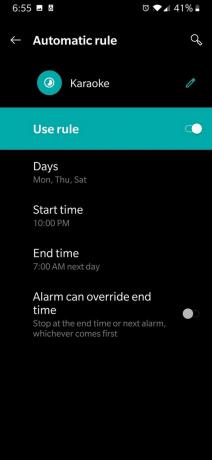
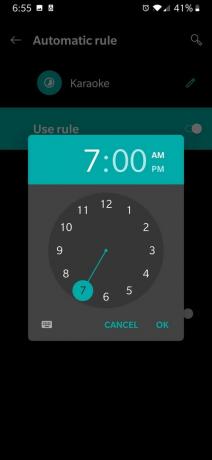
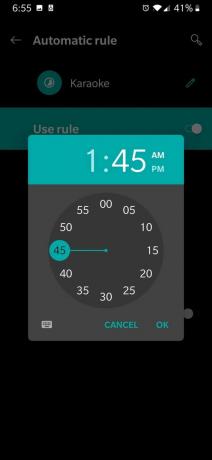
- בֶּרֶז שעת סיום וחזור על שלבים 13-16.
- אם אתה רוצה שאזעקה תוכל לבטל ולסיים כלל מוקדם - כגון אזעקה מוקדמת במיוחד לפני הטיסה לצאת לשדה התעופה - הקש אזעקה יכולה לעקוף את זמן הסיום אם המתג עדיין לא פעיל.
-
הקש על חץ אחורה בפינה השמאלית העליונה כדי לצאת מתפריט המשנה ולשמור את הכלל.


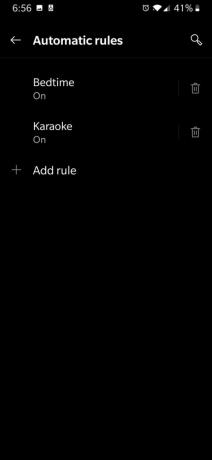
כמו ברוב תפריטי המערכת, תפריט 'אל תפריע' יכול להיראות קצת שונה, תלוי במדויק שלך טלפון ותוכנה, אבל היצרן היחיד שהפך את הדברים לשונה באופן דרסטי בנוגע ל- DND הוא סמסונג. התפריט 'אל תפריע' של סמסונג הוא הדליל והמוגבל ביותר, מכיוון שאתה מוגבל לכלל אוטומטי אחד - הכי טלפונים מאפשרים מספר כללי DND - ואינך יכול להגדיר משך ברירת מחדל או זמן מתוזמן בעת הפעלת DND מחוץ לאוטומטי כְּלָל.
הגדר את אפליקציות ברירת המחדל שלך

כשתקבל טלפון אנדרואיד חדש, תראה הנחיות רבות לבחירת אפליקציה "פתח באמצעות" בזמן שאתה עוסק במשימות בפעם הראשונה ומתמקם באפליקציות השונות שלך. הנחיות אלה מעצבנות, אך נחוצות אם טרם בחרתם באפליקציית ברירת מחדל למשימה. כמובן שאם תגדיר את אפליקציות ברירת המחדל בבת אחת באפליקציית ההגדרות, תוכל לדלג על כל אותם חלונות קופצים מציקים בשבועות הבאים.
כיצד להגדיר את אפליקציות ברירת המחדל שלך
- פתח את ה הגדרות אפליקציה.
- בֶּרֶז אפליקציות אוֹ אפליקציות והתראות (השם עשוי להשתנות בטלפון).
-
בֶּרֶז אפליקציות ברירת מחדל. אם אינך רואה את אפשרות האפליקציות המוגדרות כברירת מחדל על המסך, ייתכן שתצטרך לחשוף אותה באחת מהדרכים הבאות:
- (מכשירי סמסונג) הקש על תפריט שלוש נקודות סמל בפינה השמאלית העליונה של המסך.
-
(מכשירי Google Pixel) גלול למטה והקש מִתקַדֵם כדי להרחיב את תפריט היישומים.



- הקש על סוג אפליקציה ברצונך להקצות ברירת מחדל ל-.
- הקש על האפליקציה הרצויה ברצונך להיות ברירת המחדל.
- הקש על חץ אחורה בפינה השמאלית העליונה כדי לצאת מתפריט המשנה ולשמור את השינוי.
-
חזור על שלבים 4-6 לפי הצורך עם סוגי האפליקציות המפורטים.


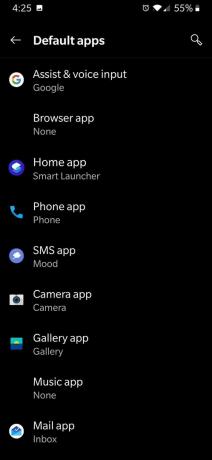
בתחתית רשימת האפליקציות המוגדרת כברירת מחדל, מופיע תפריט משנה של קישורי פתיחה. ניתן להשתמש בתפריט משנה זה כדי לנקות את ברירות המחדל שהגדרת בטעות את האפליקציה הלא נכונה לפתיחת סוג מסוים של קישורים, כמו דפדפן סמסונג הפותח קישורי YouTube במקום YouTube. אתה לא צריך להתעסק עם שום דבר כאן, אבל טוב לדעת איפה זה במקרה שאתה עושה אי פעם.
החל נושא מערכת חדש
פעם, אנדרואיד היה מקום חשוך ויפהפה, מקום מסוכן שבו באגים וקריסות אפליקציות הסתתרו בצללים של ממשק משתמש הולו פחם-כחול. ואז בא חומר העיצוב והחליף הכל בלבן. לבן נקי, צלול, מסנוור באכזריות.
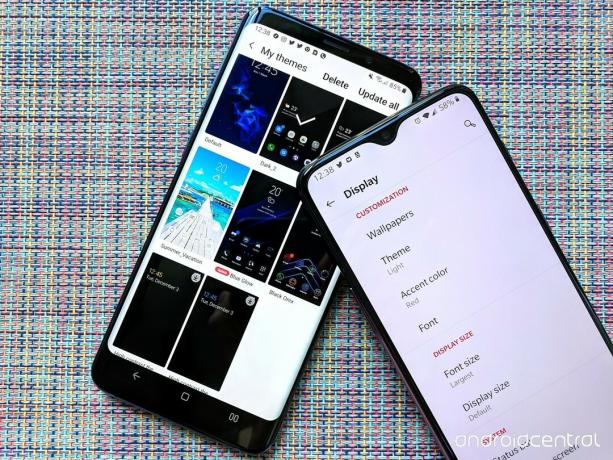
בעוד שגוגל עצמה נאבקה במשך שנים להשיג נושא כהה ממש לפני שהחזירו אותו לאנדרואיד 10, יצרנים אוהבים סמסונג ו- OnePlus יישמו מערכות נושא משלהן כדי להחזיר למשתמשים שליטה על מראה האנדרואיד מערכת. אם אתה הבעלים של טלפון עם מערכת ערכות נושא זמינה, עליך לתת לו פעם אחת כדי לראות אם אתה מוצא נושא שאתה אוהב יותר מברירת המחדל הבהירה והתפלאה.
נושאי המערכת עדיין לא ממש סטנדרטיים, ולכן הם מופיעים במקומות שונים:
- אם הטלפון שלך מריץ את Android 10, אתה יכול להחיל את החדש ערכת נושא כהה להחליף באופן אוטומטי אפליקציות ותפריטי מערכת נתמכים לנושא כהה ומרגיע יותר. זה עדיין לא נמצא במכשירים רבים, אבל אני מקווה שהוא יתגלגל לדגמים נוספים לפני זמן רב מדי.
- בטלפונים של סמסונג, אפליקציה נפרדת של ערכות נושא של Samsung שולטת על ערכות נושא למכשירים, Always On Display בפנים, גופנים, חבילות אייקונים וטפטים. אם אינך רואה את ערכות הנושא של סמסונג במגירת היישומים שלך, תוכל לגשת אליה מה- טפטים ונושאים אפשרות בתפריט ההגדרות הראשי. מספר גדול וגדל של ערכות נושא של סמסונג משולמות, אך עדיין יש גם ערכות נושא משתלמות בחינם.
- עבור OnePlus, הנושא יושב במקטע תצוגה באפליקציית ההגדרות, שם תוכלו להגדיר נושא בהיר / כהה, צבע מבטא, גופן מערכת וטפט בקטע התאמה אישית.
- אם כל השאר נכשלים, הקש על סרגל החיפוש בחלק העליון של אפליקציית ההגדרות של הטלפון שלך והקלד "נושא". אם יש הגדרות נושא כלשהן, הן צריכות לצוץ במהירות.
אם אתה נמצא במכשיר שמריץ אנדרואיד יותר "וניל", ייתכן שאין לך שום נושא מערכת לשימוש, לעולם לא תדע אלא אם כן תלך לחפש אותו!
בדוק את קיצורי הדרך של המחשב החדש שלך ואת אפשרויות הניווט

קיצורי דרך למחווה, ניווט במחוות והמראה של סרגל הניווט רואים הרבה שינויים זה בשנה שעברה - ולא כולם טובים - אבל הם משהו שכדאי באמת להסתכל עליו מקרוב לאחר אתה עובר את ההתקנה הראשונית. לטלפונים יכולות להיות סגנונות ניווט מחוות מרובים, וקל יותר לבדוק ולנסות אותם כשתוכל השתמש בהם עם האפליקציות הנפוצות ביותר שלך במקום להיתקע במסך יחיד בהתקנה הראשונית תַפרִיט.
בדומה לנושאי מערכת, מחוות נוטות להסתתר במקומות שונים בטלפונים שונים, אך אם תפתח את אפליקציית ההגדרות ותקליד "מחווה", הם צריכים להופיע ולומר לך באילו תפריטים הם מסתתרים. עיין בכל קיצורי הדרך / תכונות המחווה שיש לטלפון שלך, ללא קשר לאילו מהם אתה חושב שתשתמש. תוכל להשבית את חלקם או את כולם אם תרצה, אך ראה מה כולם עושים קודם.

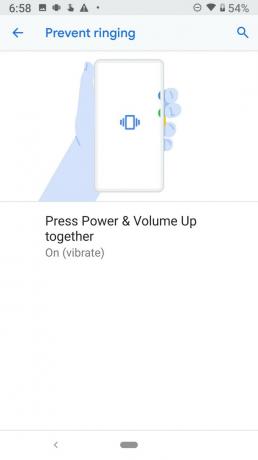
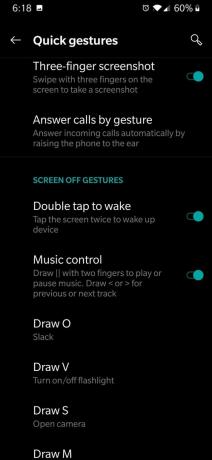
חלק מקיצורי הדרך למחווה לא יכולים להיות שימושיים למדי בחיי היום יום שלך - כמו הקשה כפולה להעיר את המסך - אלא שחלקם יכולות להיות הגדרות חשובות שיש לזכור במקרה חירום, כמו לחצן הפאניקה הנסתר של OnePlus או הצלצול המהיר של גוגל פיקסל לכבות. קלישאות של סרטי אימה בצד, לעולם אינך יודע מתי תצטרך להשתיק את הטלפון שלך באופן מיידי או בדיסקרטיות לחייג 9-1-1.
הכשר מחדש את Voice Match של Google Assistant והפעל את OK Google כדי להעיר / לבטל את הנעילה

בזמן עוזר גוגל עכשיו הוא חלק מתהליך ההתקנה הראשוני בטלפונים חדשים רבים, אני גם יודע שאנשים נוטים לדלג על הקטע Voice Match. בין אם הטלפון החדש שלך ייבוא זה עתה את דגם הקול הקודם שלך ובין אם דילגת עליו מכיוון שהגדרת את הטלפון שלך בתחילה בסביבה רועשת - כמו חנות מובילה עמוסה - אתה צריך למצוא חדר שקט ולהמשיך את Voice Match בחדש שלך מכשיר טלפון.
אנו יכולים גם לקחת את הזמן הזה כדי להבטיח שאמירה "OK Google" תעיר את הטלפון שלך אם המסך כבוי בטל את נעילת הטלפון שלך אם הוא נעול, שתי בעיות שצצות ממשתמשים חדשים ב- Android עם ערכות משנה מרשימות תדירות.
כיצד להכשיר מחדש את Google Match של Google Assistant
- פתח את ה האפליקציה הראשית של גוגל, אחת האפליקציות המותקנות מראש בטלפון שלך.
- בֶּרֶז יותר.
- בֶּרֶז הגדרות.
-
תחת Google Assistant, הקש הגדרות.



- בֶּרֶז עוֹזֵר.
- גלול מטה והקש מכשיר טלפון.
-
בֶּרֶז דגם קול.


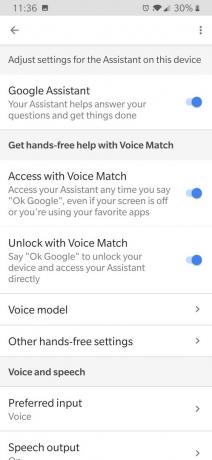
- בֶּרֶז להכין מודל קולי מחדש.
- בֶּרֶז אני מסכים.
-
אמר "אוקיי גוגל" ו "היי גוגל" כמתבקש על המסך.


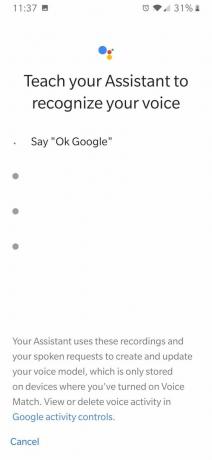
עם שמירת המודל הקולי, אנו יכולים כעת לראות אם ההגדרות הדרושות ל- Google Assistant כדי להעיר ולפתוח את הטלפון שלך מופעלות. אם אחד מהמתגים אפור, הקש עליו כדי להפוך אותו לכחול.
- גישה באמצעות Voice Match היא ההגדרה שתעיר את הטלפון שלך אם תגיד Ok Google עם המסך כבוי.
- בטל נעילה באמצעות Voice Match היא ההגדרה שתבטל את נעילת הטלפון כשתגיד אישור Google. בעת הפעלת הגדרה זו, תידרש להזין את הסיסמה / PIN / טביעת האצבע שלך ולהכיר בכך שנעילת קול בטוחה פחות מ- PIN או סיסמה מכיוון שקולות יכולים להישמע דומים.
הפעל גיבויים אוטומטיים לתמונות Google
תמונות גוגל גיבויי תמונות בחינם מדהימים וחינמיים ועוזרים לנו לשמור על זיכרונות יקרים של בני משפחה וחיות מחמד אהובות ואתה צריך להפעיל גיבויים בחינם עכשיו כדי שלא תשכח לעשות את זה מאוחר יותר!
כיצד להפעיל גיבויים אוטומטיים של תמונות Google
- פתח את ה תמונות גוגל אפליקציה.
- בֶּרֶז להתיר כדי לאפשר לתמונות Google לראות ולגבות את התמונות והסרטונים שלך.
- חלון ההרשמה לגיבוי וסנכרון יופיע. כברירת מחדל, הוא מוגדר להעלות רק ברשת Wi-Fi ברזולוציה באיכות גבוהה בחינם - שתספיק להספיק עבור הרוב המכריע של המשתמשים. אם ברצונך לשנות אחת מההגדרות האלה, הקש על שינוי הגדרות.
- אם ברצונך להעלות תמונות באיכות מקורית - אשר תחשב כנגד מגבלת האחסון שלך ב- Google Drive / Google One - הקש מְקוֹרִי.
- אם ברצונך להעלות תמונות לגיבוי גם כאשר אתה משתמש בנתונים ניידים, הקש השתמש בנתונים סלולריים לגיבוי.
- הקש על חץ אחורה בפינה השמאלית העליונה.
-
בֶּרֶז לְאַשֵׁר.



אם אתה רוצה לחזור ולשנות הגדרות אלה מאוחר יותר, יש לנו כיסוי.
טהר את רשימת האפליקציות שלך
כאשר אתה מגדיר טלפון חדש, כברירת מחדל Google Play מאפשרת לך להתקין כל אפליקציה שהייתה לטלפון הישן שלך מ- Google Play בטלפון החדש שלך. זה יכול להיות כאב גדול לנסות ולעשב ברשימה זו במהלך ההתקנה הראשונית, אבל בזמן שאנחנו מקבלים הטלפון הזה בריבוע במשך שנים של שימוש עתידי, עכשיו זה הזמן לעשות קצת ניקוי אביב באפליקציה מְגֵרָה.

זה עשוי לקחת קצת זמן, ואם עדיין יש לך את הטלפון הישן שלך, קדימה ושלף אותו החוצה כדי שתוכל ללכת דרך שני הטלפונים זה לצד זה והשתמש בהנחיות הבאות כדי לעזור לך לעשב ישן או לא נחוץ אפליקציות.
- מתי בפעם האחרונה השתמשתי באפליקציה הזו? החלק של האפליקציות והמשחקים שלי של חנות Google Play יכול למיין את הכרטיסייה המותקנת לפי השימוש האחרון. פתח תצוגה זו בטלפון הישן שלך ובדוק מתי בפעם האחרונה השתמשת באפליקציה. אם לא השתמשת באפליקציה בחצי השנה האחרונה והיא לא אפליקציית שירות כמו סורק ברקוד, אתה בטח יכול להסיר את ההתקנה.
- האם אני עדיין צריך את האפליקציה הזו לכל דבר? אנחנו אוספים אפליקציות מכל מיני סיבות: לנסות משחקים חדשים או להוריד אפליקציה לאירוע או פעילות ספציפיים כמו מעבר חוצה מדינות או כנס עסקי או חופשה. אם אינך משתמש יותר בשירות או זקוק לאפליקציה עבור מדריך ומפה של iKKiCON בשנה שעברה, אינך זקוק עוד לאפליקציה שלו העומס בטלפון שלך.
- האם יש לי מספר אפליקציות שעושות את אותו הדבר? יתירות עבור האפליקציות החשובות ביותר בטלפון שלך הגיונית, ובאמת, צריך שיהיו לך לפחות שתי מקלדות, מסרי טקסט ואפליקציות אימייל בתוך אם באג קטסטרופלי הופך את האפליקציה הרגילה שלך לבלתי פעילה, אך אינך זקוק להתקנת חמש אפליקציות מזג אוויר אלא אם אתה רודף סערות או אפליקציה סוקר.
לאחר שתסיים את היישומים שלך, הגיע הזמן להגדיר את האפליקציות שאתה שומר עליהן במסך הבית שלך.
הגדר את מסך הבית החדש שלך
בראש ובראשונה, הטלפון שלך הגיע עם טפט ברירת מחדל שהוגדר עליו; עשה לעצמך טובה עכשיו ו לך תפוס אחד חדש. זה צעד אחד קטן לקראת הפיכת מסך הבית המהווה ברירת מחדל תפל למשהו אישי יותר, וזה יכול לעזור לטלפון שלך להרגיש שהוא שלך.

אני יודע שאחד הדברים המלחיצים ביותר במעבר לטלפון חדש הוא לעתים קרובות למידה מחדש של כל הדברים שלך הדברים הועברו, אז בואו נשים את האפליקציות המועדפות עליכם בדיוק איפה שאנחנו רוצים אותם עכשיו כדי שנדע איפה הכל הוא. לפני שתתחיל לגרור ולשחרר אפליקציות בין מגירת היישומים, העגינה ומסך הבית שלך, בואו לענות על כמה שאלות אודות מסך הבית שלך והמשגר המותקן מראש שמריץ אותו ראשון:
- האם הרשת היא גודל טוב למסך הטלפון החדש שלך? הטלפונים התנפחו בגודלם בחמש השנים האחרונות, ובכל זאת רשת המסך הביתי במשגרי ברירת מחדל רבים היא עדיין 4x5 בלבד. אם הטלפון החדש שלך הוא משקה גבוה של מדהים, האם לא היית מרוויח מרשת מסך בית עם יותר מקום לאפליקציות ווידג'טים?
- האם אתה אוהב את מראה קיצורי הדרך לאפליקציה שלך? לאפליקציות המותקנות מראש יכולות להיות סמלים שונים למדי גם בין מכשירי דור שונים מאותו יצרן. אם אתה לא חובב את האופן שבו קיצורי הדרך לאפליקציה נראים בטלפון החדש שלך - אולי הסמלים קטנים מדי, אולי הם נראים מדי בדומה לאפליקציות אחרות בהן אתה משתמש, אולי התוויות קשות לקריאה - האם ברצונך להחליף אותן במשהו שנראה טוב יותר?
- האם מגירת האפליקציות מסדרת אפליקציות כמו שאתה רוצה? רוב משגרי האנדרואיד משתמשים במיון A-Z, אך המיון המותאם אישית של סמסונג ומספר תיקיות שהוכנו מראש שהופכות את מגירת האפליקציות שלכם לחיפוש אחר אוצרות. האם המיון והפריסה של מגירת האפליקציות הגיוניים בעיניך? האם אתה יכול למצוא אפליקציה כלשהי תוך 8 שניות או פחות?
- אתה יכול להגדיר את משגר זה לטעמך? בעוד משגרים של יצרנים הופכים גמישים יותר, עדיין יש בהם הרבה דברים שאתה פשוט לא יכול לשנות. אם למפעיל הטלפון החדש שלך אין תכונה שהתרגלת אליה, או שיש לה תכונה שאינה ניתנת לשינוי שאינך אוהב, ייתכן שהגיע הזמן לשקול חלופות.
 מגירה מהירה על משגר פעולה (משמאל), סידור אפליקציות אוטומטי ב- Smart Launcher 5 (מימין)
מגירה מהירה על משגר פעולה (משמאל), סידור אפליקציות אוטומטי ב- Smart Launcher 5 (מימין)
אם התשובה לשאלות אלו היא לא, שקול לעבור למשגר אחר. קל להתקין משגר צד ג 'מ- Google Play שיאפשר לך להגדיל את גודל רשת האפליקציות, לשנות את הגודל והתוויות עבור קיצורי הדרך לאפליקציה שלך, להחיל חבילות אייקונים שגורמים לאפליקציות שלך להראות מוכרות יותר - או לפחות עקביות יותר - ומאפשרות לך לקבל את מגירות האפליקציות ואת הגדרות המפעיל שלך בדיוק כמו שאתה רוצה.
אם טרחה עם כל זה היא משהו שאתה מעדיף להימנע ממנו בטלפון הבא שלך, אחת הסיבות הטובות ביותר ללכת עם משגר של צד שלישי היא שכמעט כל צד שלישי משגרים מאפשרים לך לגבות את פריסת המשגר וההגדרות שלך, כלומר כאשר אתה עובר לטלפון הבא שלך, אתה יכול לשחזר גיבוי מהטלפון הקודם שלך ולדלג על 90% מזה טִרחָה.
בדוק את המשגרים האהובים עלינו ל- Android
סידור המשגר שלך בדיוק כמו שאתה רוצה עשוי להרגיש כמו חלוקת חלונות קלת דעת, אבל זה יכול להקל על מתח רב כאשר אתה מגלה הגדרות ותכונות בטלפון החדש שלך, וזה גם עוזר ליצור תחושה של בַּעֲלוּת.
זה לא סתם עוד טלפון אנדרואיד; זה שֶׁלְךָ מכשיר טלפון.
הגדר רינגטונים וגווני טקסט מותאמים אישית עבור אנשי הקשר המועדפים עליך

הצלילים שהטלפון שלך משמיע חשובים מכיוון שהם ההיבט של הטלפון שכולם סביבך יכירו, יצחקו עליו ואולי ישנאו. אם אתה אוהב את הרינגטונים ואת צלילי הטקסט שהגיעו עם הטלפון שלך, זה בסדר, אבל אם אתה מעדיף להשיג משהו עם קצת יותר לחיים ולאישיות שלך, ישנן דרכים רבות להוסיף צלילים מותאמים אישית לטלפון שלך, והם נעשים קלים יותר זְמַן.
הדרכים המועדפות עלינו להוסיף רינגטונים מותאמים אישית לטלפון האנדרואיד שלך
לא משנה כמה מדהים הרינגטון שלך, שאותו צליל ייכנס בכל עת שמישהו יתקשר אליך יוכל להזדקן מהר יותר מאי פעם כאשר שיווק טלפונים ודואר זבל מגיעים לרמות חדשות ומכעיסות. אנו יכולים למנוע מרינגטון בודד ללבוש את קבלת הפנים שלו ולהגביר את הפונקציונליות של הרינגטון על ידי הגדרת רינגטונים ספציפיים ליצירת קשר.
על ידי מתן רינגטון מיוחד לכל אחד מאנשי הקשר הנפוצים ביותר שלך, אתה יכול לדעת למי מתקשר מבלי להידרדר לחדר ולהוציא את הטלפון מהמטען. זה שימושי בכל עת אך במיוחד בשעות העבודה, כאשר מענה לשיחות אישיות יכול להעניק לך נזיפה אך החמצת שיחת לקוח עלולה לאבד את העמלה שלך.
כיצד להגדיר רינגטון ספציפי ליצירת קשר
- לִפְתוֹחַ של גוגל אפליקציית אנשי קשר, שמותקן מראש ברוב הטלפונים של Android. אם במגירת היישומים שלך קיימים שני קיצורי דרך לאפליקציית אנשי קשר שנראים זהים, עקוב אחר הקישור של Google Play המופיע במשפט הקודם לרישום האפליקציה.
- הקש על איש קשר ברצונך להקצות איש קשר.
-
הקש על תפריט שלוש נקודות סמל בפינה השמאלית העליונה של דף הקשר.
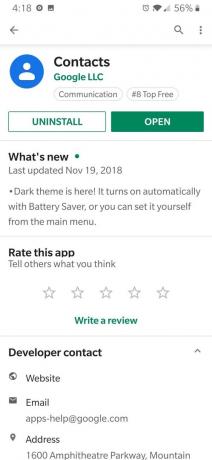
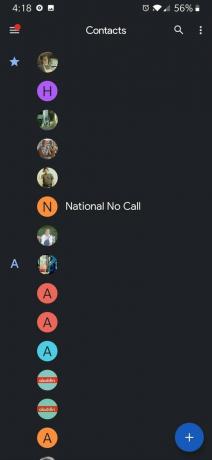
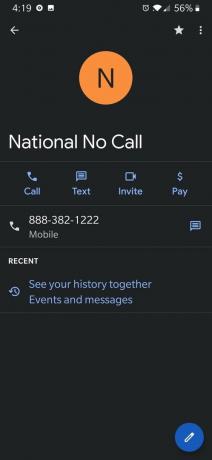
- בֶּרֶז קבע צלצול.
- הקש על רינגטון אתה רוצה להקצות לאיש הקשר שלך.
-
בֶּרֶז בסדר.
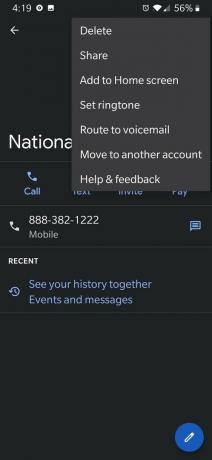

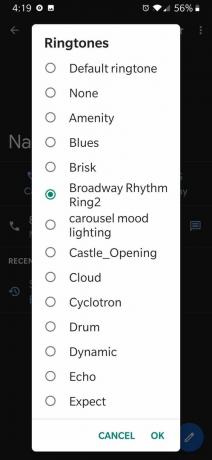
הגדרת צליל התראה מותאם אישית כאשר אנשי הקשר הקרובים ביותר שלך משיבים לשיחה שלך יכולה להיות בדיוק כמו שימושי כרינגטונים ספציפיים ליצירת קשר או אפילו יותר מכך, תלוי בתדירות שבה החברים שלך שולחים לך טקסט. בעוד שגווני הטקסט המותאמים אישית ליצירת קשר / שיחה מתחילים להתאים באמת לשיטה סטנדרטית, עדיין יש רק מספיק וריאציה שתרצה לבדוק את הדרכה המפורטת שלנו, שתעביר את השלבים בכל אחת מה- SMS הגדולות אפליקציות.
כיצד להגדיר גווני טקסט מותאמים אישית עבור אנשי הקשר שלך ב- Android
מרגישים יותר בבית בטלפון החדש שלכם?

זה ייקח זמן להתיישב בטלפון החדש שלך, אבל עם היסודות האלה מכוסה, אתה אמור להיות מסוגל לסיים לפרוק את שאר האפליקציות בסדר קצר ולחזור לשמחות של חקר החדש היפה שלך דְמוּי אָדָם.
הגן על הטלפון החדש שלך באמצעות אביזרים חדשים
טלפון חדש צריך להגן, וכפי שאמרתי לעתים קרובות "לא משנה מה טעמך, הטלפון שלך זקוק למארז!" בהתחשב בכך שרוב הטלפונים בימינו אינם נשלחים עם שקעי 3.5 מ"מ, עכשיו זה גם זמן מצוין להשקיע באוזניות חדשות וקצת שטח אחסון לטלפון שלך.
- מיטב המקרים של גלקסי S10
- הערה 10 הטובה ביותר
- המקרים הטובים ביותר לפיקסל 3a
- המקרים הטובים ביותר לפיקסל 3
- כרטיסי microSD הטובים ביותר לאנדרואיד
- אוזניות ה- Bluetooth הטובות ביותר
- מיטב בנקי הכוח מסוג USB-C
- כבלי USB-C הטובים ביותר

אלה האוזניות האלחוטיות הטובות ביותר שאתה יכול לקנות בכל מחיר!
האוזניות האלחוטיות הטובות ביותר נוחות, נשמעות נהדר, לא עולות יותר מדי ונכנסות בקלות לכיס.

כל מה שאתה צריך לדעת על PS5: תאריך יציאה, מחיר ועוד.
סוני אישרה רשמית שהיא עובדת על פלייסטיישן 5. הנה כל מה שאנחנו יודעים עליו עד כה.

נוקיה משיקה שני מכשירי אנדרואיד One בתקציב חדש, הנמוך מ- $ 200.
נוקיה 2.4 ונוקיה 3.4 הן התוספות האחרונות למערך הסמארטפונים התקציביים של HMD Global. מכיוון ששניהם מכשירי Android One, מובטח שהם יקבלו שני עדכוני מערכת הפעלה עיקריים ועדכוני אבטחה רגילים עד שלוש שנים.

פעמוני הדלת הטובים ביותר התומכים ב- Google Assistant.
פעמוני דלת חכמים נהדרים. פעמוני דלת חכמים שעובדים עם Google Assistant טובים אפילו יותר. הנה הטובים ביותר שאתה יכול לקנות!

ערה ווגונר
Ara Wagoner הוא סופר ב- Android Central. היא מעצבת טלפונים ומציצה במקל את גוגל פליי מוסיקה. כשהיא לא כותבת עזרה וכיצד היא מצליחה לחלום על דיסני ולשיר שירים. אם אתה רואה אותה בלי אוזניות, RUN. אתה יכול לעקוב אחריה בטוויטר בכתובת @arawagco.
